У нас довольно часто при сохранении или попвтке печати через кнопку с предворительным просмотром вылазит окно с надписью что есть — неустранимая ошибка . при нажатии на кнопку сохранить изменения .. техники говорят что все равно не все изменения сохраняются . просмотрел, подставил bak файл . сохраняется на том же месте что и оригинал . как можно поправить ситуацию? Заметили что в основном часто ошибки бывают после обычного простоя системы (т.е. человек что то делал .. отвлекся на писанину бумаг . открыл 1с . вернулся и ошибка . ), также при печати на цветной принтер HP 2605 . из за чего может вылетать окно о неустранимой ошибке? . причем у самого оно вылетало даже при банальном открытии файла . хотя потом пробовал повторно открыть и все открывалось без проблем (т.е. документ никак не модифицировали) . не могу понять источник .. толи это из программы толи из сети
#2 Ответ от Severinov 10 декабря 2009г. 15:00:37
Re: Неустранимые ошибки
Да дело может быть в чем угодно.
NanoCAD crack 2023 download
Для подобных ошибок существует стандартная процедура обращения иначе не разобраться.
Нужно нам написать на тех поддержку письмо следующего содержания
1. полный номер сборки планкад
2. фаилы bin/et_crash.log и blaсkbox.log
3. Фаил содержащий информацию о ситеме ( *.nfo)
4. Фаил на котором проявляется подобная ошибка
5. Подробное описание того какие действия приводят к вылету программы.
О фаталах при печати еще никто не сообщал , так что с ходу ничего не скажу
#3 Ответ от lifedest 11 декабря 2009г. 06:01:49
Re: Неустранимые ошибки
ок . надо и самому в эти лог файлы посмотреть . что приводит к ошибке — ХЗ . файл на сетевом диске .. открываем его . тут же ошибка . закрываем . опять открываем . работает . закрываем . опять открываем — работает . т.е. как получить постоянно ошибку не знаю . ладно бы только на аутокад документах вылазила ато ведь и на планкадовских лезет . самое неприятное из всего что не может востановить последние действия пользователя . поставил автосохранение на 5 минут . может поможет . у меня есть думка что это как то связанно с временем отклика сервера планкад и клиента . но это только думка . просто странное заявление что отказы после простоев системы . попробуем наковырять эти ошибки
#4 Ответ от lifedest 11 декабря 2009г. 06:54:46
Re: Неустранимые ошибки
выслал набор файлов . посмотрите пожалуйста . сразу говорю . это на множестве компьютеров .. т.е. не в одном компьютере проблема .
#5 Ответ от lifedest 21 декабря 2009г. 07:29:36
Re: Неустранимые ошибки
Здравствуйте. У вас получилось что нибудь выяснить из посланных файлов? (найти проблему)
#6 Ответ от Severinov 21 декабря 2009г. 11:20:55
Re: Неустранимые ошибки
Да чего тут выяснять , это править надо.
Другое дело что для исправления подобных ошибок приходиться пересобирать программу.
Так что как минимум фикс появиться в следующей сборке.
Пошаговая установка программы NanoCAD.
Выпускать сборки каждую неделю никак нельзя.
Админы на проклянут если их заставлять переустанавливать планкад по столько раз
#7 Ответ от lifedest 24 декабря 2009г. 11:58:57 (изменено: Евгений Глыбочко, 24 декабря 2009г. 11:59:31)
Re: Неустранимые ошибки
так а моего проклятия вам мало!? мнеж приходится бросать чай и тепать к техникам на второй этаж . а как админу мне это их «почему окошко. » . вообщем я бы разок переустановил . либо инструкцию написал как переустанавливать (шутка) . вообщем — фикс нужен . только вы там еще обещали доделать поддержку многострочных надписей из АутоКад . надеюсь получается .. там какой то баг был
#8 Ответ от Severinov 24 декабря 2009г. 12:04:24
Re: Неустранимые ошибки
25 го в ростех передаем 2.0 , там по идее уже все нормально
А что за баг с много строчными надписями.?
Было ограничение что не поддерживается разное форматирование для разных строк. Но это не ошибка а ограничение самого ядра. Исправить это нельзя. Такой функционал появиться только с выходом планкада на новом ядре. Но по срокам это не раньше середины следующего года.
#9 Ответ от lifedest 15 января 2010г. 14:09:49
Re: Неустранимые ошибки
Решена ли во второй версии проблема Неустронимой ошибки при попытке печати? . сегодня много раз появлялась на ровном месте у техника . самое интересное — если открыть файл и нажать на кнопку «предворительного просмотра» то появляется красная обводящая рамка и прога — зависает . причем ползунки позволяют прокручивать листы а сами листы не выбираются , ESC не помогает . причем этот вариант ошибки быват многократно — подряд . а если хоть раз открыть .. при следующем открытии файла «предворительный просмотр» может и сработать . пробовал сперва выбирать кнопку печать . кстати . без проблем даже в случае ошибки — вылазит окно . но если нажать вперед Печать .. закрыть окно и выбрать Предворит просм . то ошибка все равно появляется . а вот если перейти на другой лист . Выбрать Предворит просмотр — окно норамльно открывается . закрываем его .. возвращаемся на исходный лист и выбираем Предворит просм .. открывается чаще всего .. если чесно — устали все от этих прыганий . если нужно — могу выслать файл и краш
Источник: www.caduser.ru
Причины падение nanoCAD
1. Общесистемная ошибка: если в целом компьютер работает со сбоями, то nanoCAD также не будет исключением. Причиной может быть что угодно: битая память, плохие блоки на жестком диске, слишком «подозрительно» настроенный антивирус, плохие видеодрайвера, просто вирус на компьютере, который ломает системные файлы.
Общие рекомендации: заглянуть в Панель управленияАдминистрированиеПросмотр событийЖурналы WindowsПриложения и выяснить в каких модулях происходит ошибка — обычно эти логи могут натолкнуть на какую-нибудь полезную мысль. Далее проверить компьютер на вирус, обновить видеодрайвера, вспомнить что инсталлировалось в последнее время, кроме nanoCAD. Прогнать тесты по аппаратной части: проверить память, жесткий диск. Проверить нет ли для Windows обновлений.
2. При запуске nanoCAD может подцепить чужую dll. Обычно это происходит, когда какая-то программа, игнорируя правила инсталляции на компьютеры, забрасывает свои dll в папку Windows. И случайно названия наших dll совпали. Далее nanoCAD запрашивает свою dll, ему Windows подсовывает dll из своей системной папки от другой программы и. Мы падаем 🙁 Пока мы нащупали две такие противные программы — Эколог (который подсовывает нам geodata.dll) и программа, использующая templman.dll.
Начиная с nanoCAD 5.0, мы обходим известные проблемные dll, но, конечно, может случиться, что какая-либо еще программа поступает так плохо. Тут мы описываем как искать такие проблемные dll: http://forum.nanocad. showtopic=4289
3. Нехватка оперативной памяти. Если nanoCAD вылетает в процессе работы, то с большой долей вероятности, у вас просто не хватает оперативной памяти для работы с чертежами. Проконтролируйте размер памяти, который у вас занимает программа: для этого достаточно вызвать Диспетчер задач (CTRL+SHIFT+ESC) и на закладке Процессы найти строчку «nCad.exe *32». Обратите внимание, что сейчас nanoCAD 32-х битный. а значит процесс на 32-бит ОС по умолчанию не может получить больше 1.7Гб памяти. А чертежи очень часто могут весьма активно кушать память (особенно, если у вас используются растровые подложки) и тогда незаметно приходит придел разрешенного адресного пространства (особенно часто такое происходит на XP).
Источник: 62soft.ru
CADmaster
Главная » CADmaster №1(87) 2018 » Платформы САПР Работа с проблемными *.dwg-файлами в среде nanoCAD
Введение
Формат *.dwg — самый популярный формат хранения электронных чертежей. Зачастую *.dwg-файлы хранятся годами, сохраняются в различных системах, используются разными пользователями и из-за этого могут накапливать различные ошибки. Чтобы обезопасить себя и свои документы, перед началом работы с файлами в nanoCAD рекомендуется выполнить ряд действий для их проверки, очистки и оптимизации. Ниже мы рассмотрим основные инструменты и методы работы с *.dwg-файлами.
Как узнать версию *.dwg-файла?
Откройте *.dwg-файл через текстовый редактор — например Блокнот. Первые символы укажут на версию, остальная часть файла будет отображаться в зашифрованном виде (рис. 1).
Примечание. Для открытия в Блокноте больших файлов может потребоваться дополнительное время.
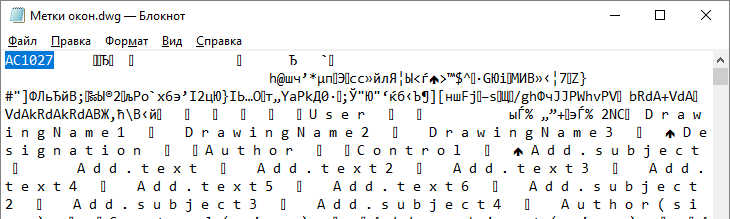
Рис. 1
Узнать версию dwg, в которой сохранен файл, можно из таблицы 1.
| AC1015 | dwg 2000 |
| AC1018 | dwg 2004 |
| AC1021 | dwg 2007 |
| AC1024 | dwg 2010 |
| AC1027 | dwg 2013 |
| AC1032 | dwg 2018 |
*.dwg-файл не открывается
Если по каким-либо причинам файл не открывается, не стоит паниковать. Попробуем восстановить его с помощью утилит. При открытии чертежа такого типа вы скорее всего увидите сообщение, показанное на рис. 2.
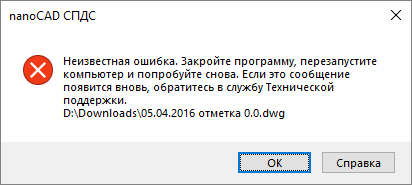
Рис. 2
Перезапустите программу nanoCAD и воспользуйтесь утилитой Восстановление документа.
Меню: Файл → Утилиты → Восстановление документа…
Командная строка: ВОССТАН (RECOVER)
Эта команда позволяет восстанавливать не открывающиеся в nanoCAD поврежденные документы, а также выполнять их проверку на наличие ошибок и исправлять отдельные ошибки. По завершении восстановления программа предоставит в командной строке отчет об исправленных ошибках (рис. 3).
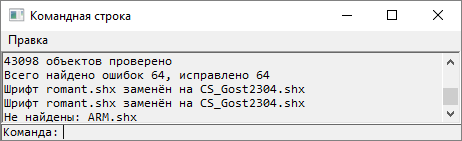
Рис. 3
Как почистить *.dwg-файл?
Перед началом работы с утилитами очистки обязательно разблокируйте, включите и разморозьте все слои вашего документа, иначе вы не сможете исправить все дефекты файла (рис. 4).

Рис. 4
Проверка документа
Меню: Файл → Утилиты → Проверка документа
Командная строка: ПРОВЕРИТЬ (AUDIT)
Первым делом проверим документ на наличие ошибок. Команда ПРОВЕРИТЬ (AUDIT) позволяет выполнить проверку открытого в nanoCAD документа и исправить отдельные ошибки. Если из-за повреждений документ невозможно открыть, используйте команду Восстановление документа.
После вызова функции проверки документа программа выведет в командной строке запрос: «Исправить все обнаруженные ошибки?» Нажимаем Да и ждем окончания процесса (рис. 5).

Рис. 5
По завершении программа представит в командной строке отчет (рис. 6). Но главное, что все ошибки будут исправлены.
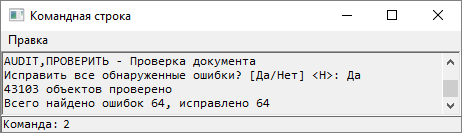
Рис. 6
После выполнения проверки документа сохраните файл под другим именем. Рекомендую сохранять файлы с постфиксом утилиты, которой проверены файлы: Архитектура_audit.dwg.
Проверка геометрии
Меню: Файл → Утилиты → Проверка геометрии
Командная строка: ПРОВГЕОМ (AUDITGEOMETRY)
Команда предназначена для выявления и исправления проблемных объектов чертежа, лежащих за пределами диапазона. Есть два режима:
- Проверка_Z_координат — проверка координат по оси Z всех объектов чертежа;
- Проверка_Штриховок — проверка правильности отображения штриховок в границах контуров.
Битые Z-координаты, на мой взгляд, один из наиболее часто встречающихся недугов формата *.dwg. Они могут годами находиться в чертеже, оставаясь необнаруженными, так как чаще всего пользователи работают в плоскости.
Симптоматика бывает разной: плохо работают привязки, не отображается часть объектов, пропадает курсор в модели или чертеж работает медленно. Проблема очень актуальна при работе с большими файлами: генпланами, подложками и пр.
Чтобы выявить эту проблему, нужно взглянуть на чертеж с другого вида. Зажмите Shift и используйте колесо мыши для вращения чертежа в 3D-пространстве. Если ваш чертеж плоский — всё хорошо, если нет — пора его исправить (рис. 7). Вернуться к виду сверху можно, нажав Вид сверху в меню Вид → Виды и проекции → Сверху.
Начиная с 7-й версии платформа nanoCAD при запуске *.dwg-файлов проверяет Z-координаты автоматически, и если в вашем файле обнаружится проблема, вы увидите окно, показанное на рис. 8.
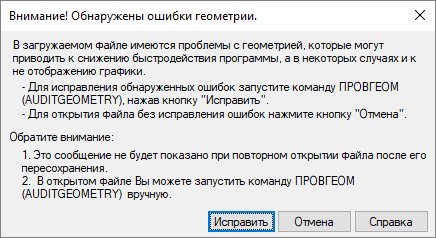
Рис. 8
Просто нажмите Исправить, и утилита перенесет все улетевшие объекты. Важно отметить, что данная функция не делает ваш чертеж полностью плоским, а просто переносит объекты с улетевшей координатой Z ближе к нулевому значению. Если у вас есть трехмерные объекты, они не будут разрушены. После проверки геометрии осмотрите ваш чертеж в 3D — если остались какие-то дефекты, рекомендуется воспользоваться функцией Конвертация в 2D.
Конвертация в 2D
Меню: Файл → Утилиты → Конвертирование в 2D
Командная строка: КОНВ2D (FLATTEN)
Эта функция позволяет сделать все объекты чертежа совершенно плоскими. Поэтому, если вы работаете с 3D-полилиниями, ее нужно использовать с особой осторожностью. Вот пара способов, которыми я пользуюсь при работе с такими файлами.
В этом случае требуется выбрать все объекты, лежащие вне нулевой плоскости. Для этого нам необходимо:
-
Включить вид сбоку и выбрать все объекты, которые лежат выше или ниже нуля (рис. 9).
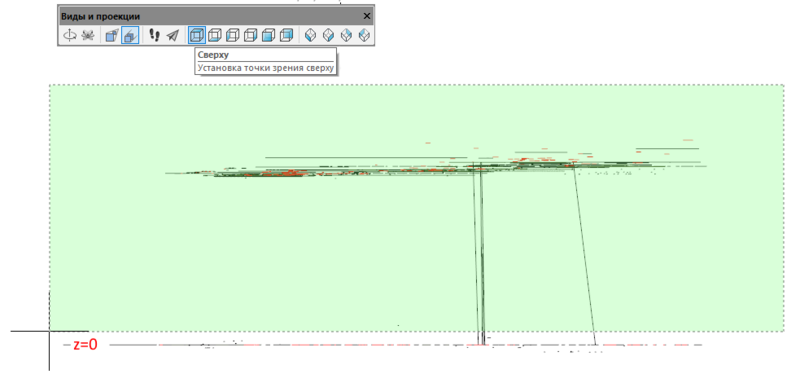
Рис. 9
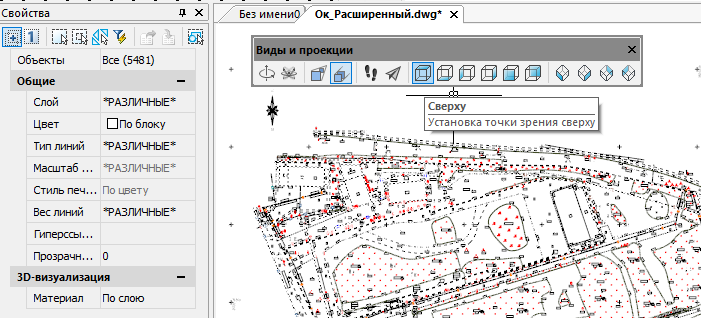
Рис. 10
Способ более трудоемкий, но и более безопасный.
Дело в том, что конвертация в 2D разрушает объекты оформления СПДС (выноски, оси, отметки уровня поэтому перед началом конвертации нам необходимо исключить эти объекты из селекции.
Выбираем все объекты чертежа (Ctrl+A). Переходим на функциональную панель Свойства, выбираем из выпадающего списка объекты оформления и исключаем их из выбора (рис. 11). Повторяем эту операцию до тех пор, пока в селекции не останется объектов оформления СПДС.
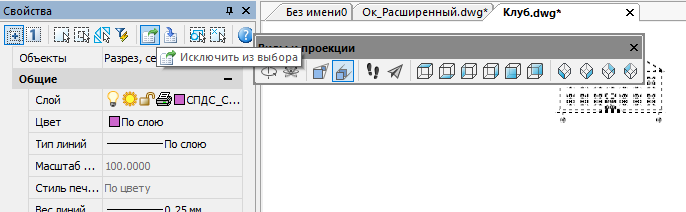
Рис. 11
Не сбрасывая селекции с объектов, вызываем функцию Конвертация в 2D. Затем файл можно снова проверить на ошибки. После проверки сохраните файл под другим именем — например, Архитектура_audit_flatten.dwg. Я использую при сохранении версионность, чтобы в случае какой-либо ошибки вернуться к предыдущей версии файла и не проделывать с нуля все операции очистки.
Очистка документа (purge)
Меню: Файл → Утилиты → Очистка документа…
Командная строка: ОЧИСТИТЬ, ОЧ, УДАЛИ (PURGE, PU)
После запуска команда вызывает диалоговое окно Очистка документа, в котором представлены список элементов, доступных для удаления, и список элементов, удалить которые из документа нельзя.
Выберите из списка элементы, которые будут удалены, либо нажмите Удалить всё (рис. 12).
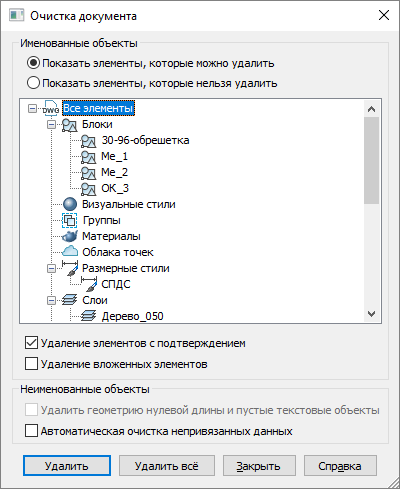
Рис. 12
- Удаление вложенных элементов — включение режима удаления всех неиспользуемых именованных объектов, содержащихся внутри других неиспользуемых именованных объектов.
- Автоматическая очистка непривязанных данных — удаление устаревших стилей векторных данных формата DGN.
Файлы с DGN-стилями весят больше обычного, хотя содержат мало графики. Такие файлы могут медленно работать и вызывать зависание при сохранении. - Удалить геометрию нулевой длины и пустые текстовые объекты — включение режима удаления графического мусора. Флажок недоступен в случае отсутствия соответствующей геометрии в документе.
Такие объекты тяжело найти в модели. Тексты визуально отображаются только после селекции, так как не имеют содержимого (рис. 13).
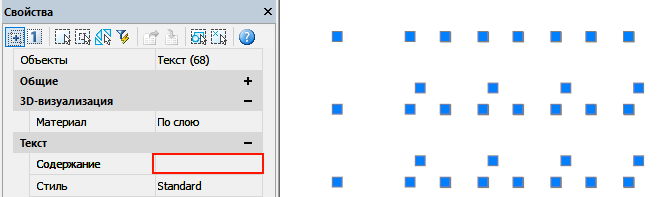
Рис. 13
Обнаруживать их удобно через Диспетчер чертежа (меню Сервис → Диспетчер чертежа). В этой функциональной панели пустые однострочные и многострочные тексты будут отображаться как «ПУСТОЙ ТЕКСТ» (рис. 14).
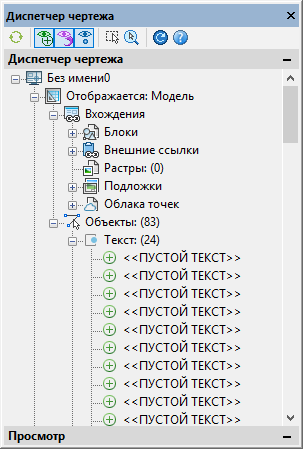
Рис. 14
После выполнения очистки сохраните файл под другим именем. Я сохраняю чертежи с постфиксом утилиты, которой его проверял. Поэтому имя нашего файла будет теперь выглядеть так: Архитектура_audit_flatten_purge.dwg.
Перекодировка текста
Меню: Файл → Утилиты → Перекодировка текста
Командная строка: ДЕКОД (TEXTDECODER)
Наверное, любой российский пользователь хоть раз сталкивался с проблемами кодировки, когда, например, названия файлов в проводнике или текст в браузере отображаются в виде непонятных значков. Знакома эта проблема и пользователям САПР-систем (рис. 15).
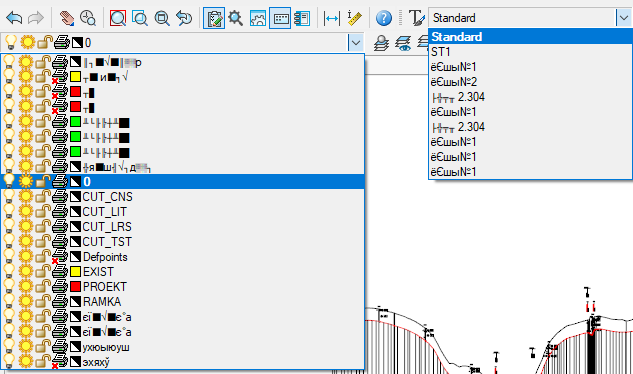
Рис. 15
Утилита перекодировки текста представлена в виде отдельного выпадающего окна. Первое, что нам необходимо выбрать, это тип объектов, которые мы будет перекодировать (рис. 16). Такими объектами могут быть слои, стили, тексты
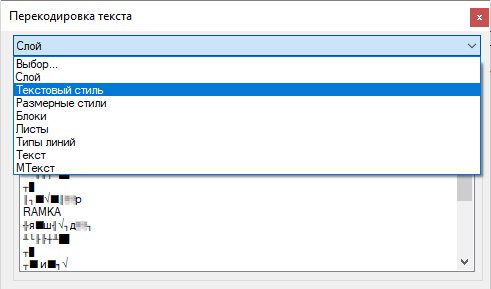
Рис. 16
Существуют два режима декодирования: вручную и автоподбор. Первый — самый точный и очень трудозатратный, второй — быстрый, но связанный с риском ошибок. Давайте рассмотрим подробнее каждый из них.
Выбираем из списка текст и назначаем ему конечную кодировку (рис. 17). Далее нажимаем Декодировать и смотрим результат в окне Результат декодирования. Если не угадали с кодировкой, выбираем другую и перекодируем заново.
В этом режиме программа подбирает конечную кодировку самостоятельно. Выберите пункт из списка с проблемной кодировкой, установите режим декодирования Автоподбор и нажмите кнопку Декодировать (рис. 18). Программе не всегда удается верно определить конечную кодировку, поэтому пользователю предоставляется список результатов с различной кодировкой. Из выпадающего списка выбираем верное представление.
Перекодировка всех объектов
Можно перекодировать и весь массив данных. Для этого надо нажать кнопку Выбрать все, установить режим декодирования Автоподбор и нажать на кнопку Перекодировка (рис. 19).
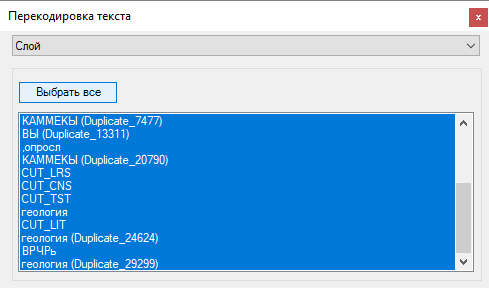
Рис. 19
Если вам предстоит перекодировать большой массив объектов, постарайтесь исключить из перекодировки те из них, которые отображаются корректно. Сделать это можно, щелкнув по элементу списка левой кнопкой мыши при зажатой клавише Ctrl (рис. 20).
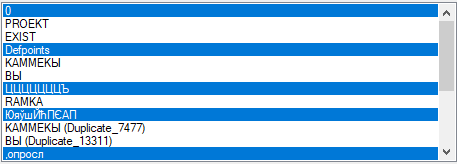
Рис. 20
После исправления кодировки сохраните файл под другим именем — например, Архитектура_audit_flatten_purge_decod.dwg.
Вставка чертежа в новый файл
Существует еще один хороший метод, который позволяет исправить даже самые гадкие файлы. Этим способом пользователи CAD-систем пользуются давно, хочу лишь еще раз о нем напомнить.
Совет. К этому методу стоит прибегнуть, если очистка и проверка не помогают исправить тот или иной дефект.